Wix Événements : Connecter votre événement à un groupe dans l'appli Wix
Temps de lecture : 3 min
Connecter votre événement à un groupe dans l'appli Wix ouvre un monde d'opportunités d'engagement. Cela vous permet de créer un espace dédié où les membres de votre événement peuvent publier des mises à jour, partager des images et des vidéos, et participer à des discussions animées, créant une réelle impression de communauté autour de votre événement.
Par exemple, imaginez un propriétaire de studio de fitness qui organise des séances mensuelles de yoga. En connectant chaque retrait (événement) à un groupe, le propriétaire peut créer une communauté en ligne vibrante où les participants peuvent partager leurs progrès, discuter de leurs expériences et même donner des idées pour de futurs retraits. Cela améliore le sentiment d'identité visuelle entre vos participants, et vous aide également à collecter des commentaires et des informations utiles pour améliorer vos futurs événements.
Vous pouvez créer un nouveau groupe pour votre événement ou connecter un groupe existant.
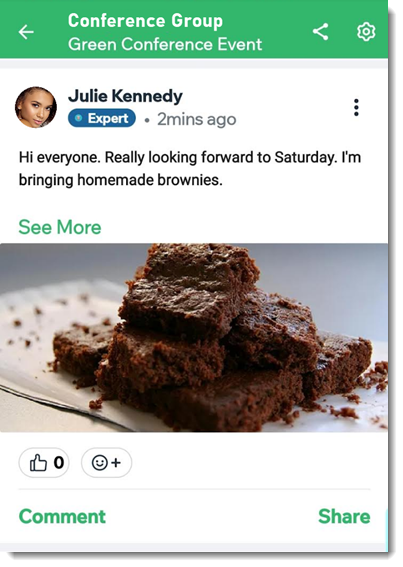
Remarque :
Il est également possible d'afficher votre événement dans un groupe existant sans le lier.
Étape 1 | Sélectionner un événement et connectez-le à un groupe
Une fois que vous avez créé un événement et l'avez publié, vous pouvez le connecter à un groupe. Si c'est la première fois que vous utilisez des groupes, vous serez invité à créer le groupe. Si vous avez déjà un groupe que vous souhaitez connecter à votre événement, vous pouvez le sélectionner dans la liste.
Pour sélectionner un événement et le connecter à un groupe :
- Accédez à votre site dans l'appli Wix.
- Appuyez sur Gérer
 en bas.
en bas. - Appuyez sur Événements.
- Appuyez sur Événements publiés.
- Sélectionnez l'événement concerné.
- Appuyez sur l'onglet Gérer.
- Appuyez sur Modules.
- Appuyez sur Ajouter à un événement sous Groupe.
- Sélectionnez une option :
- Appuyez sur Créer un nouveau groupe.
- Appuyez sur un groupe existant et appuyez sur Terminer.
Étape 2 | Personnaliser votre groupe
Vous pouvez à présent personnaliser l'image et le nom de votre groupe, et définir ses niveaux de confidentialité et de visibilité.
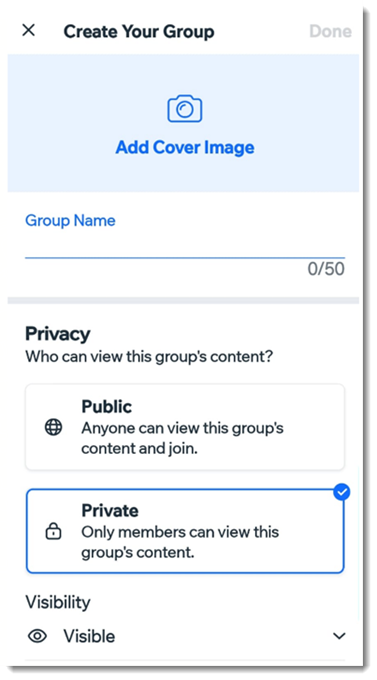
Pour personnaliser votre groupe :
- Ajoutez les informations du groupe :
- Appuyez sur Ajouter une image de couverture pour ajouter votre propre image de groupe.
- Saisissez un nom pour le groupe.
- Sélectionnez un type de groupe :
- Public : Tout le monde peut voir ce groupe, les membres et les posts.
- Privé : Tout le monde peut voir qui est dans ce groupe, mais seuls les membres peuvent voir les posts.
- Visibilité : Sélectionnez dans le menu déroulant pour gérer la visibilité de votre groupe.
- Appuyez sur Terminer en haut.
- Appuyez à nouveau sur Terminer pour connecter le groupe que vous venez de créer à l'événement.
Prochaines étapes :
- Ajoutez des membres à votre groupe. En savoir plus
- Approuver les demandes pour rejoindre un groupe privé. En savoir plus
- Créez votre premier post. En savoir plus
Cela vous a-t-il aidé ?
|